Hiện nay, ổ cứng SSD đang trở nên phổ biến và chiếm được sự yêu thích của người dùng bởi tốc độ nhanh, độ bền cao. Tuy nhiên, sử dụng một thời gian thì cũng sẽ không tránh khỏi việc chậm đi và giảm tuổi thọ. Bởi vậy mà sau đây, Bệnh Viện Máy Tính Sơn Đạt sẽ chia sẻ đến bạn Những mẹo đơn giản giúp SSD chạy ổn định, bền bỉ hơn. Tham khảo ngay nhé!
NHỮNG CÁCH GIÚP SSD HOẠT ĐỘNG ỔN ĐỊNH, TĂNG NĂNG SUẤT HƠN
Ổ cứng SSD là viết tắt của cụm từ tiếng Anh “Solid-State Drive” là ổ đĩa thể rắn. Ổ cứng SSD là ổ đĩa thể rắn có chức năng tương tự như HDD, nhưng thay vì được phủ 1 lớp từ trên mặt đĩa cứng, các dữ liệu được lưu trữ trên các con Chip bộ nhớ flash kết hợp với nhau và giữ lại dữ liệu ngay cả lúc ổ không được cung cấp điện.

Những mẹo đơn giản giúp SSD chạy ổn định, bền bỉ hơn
Tắt tính năng Fast Startup
Vâng, điều này nghe có vẻ phản trực giác, vì Fast Startup được thiết kế khá nhiều để làm cho quá trình khởi động nhanh hơn đối với những người có ổ SSD.
Nhưng tại thời điểm này, thời gian thu được từ khởi động nhanh là không đáng kể nếu bạn có ổ SSD và việc tắt Fast Startup có nghĩa là PC sẽ khởi động sạch lại hoàn toàn mỗi lần bạn tắt máy.
Có nhiều vấn đề khác nhau với Fast Startup cũng có thể gây ra sự cố. Ví dụ, nếu khởi động kép, bạn có thể không truy cập được ổ Windows của mình vì ổ này bị khóa. Việc tắt tính năng Fast Startup là không cần thiết nhưng có thể hữu ích.
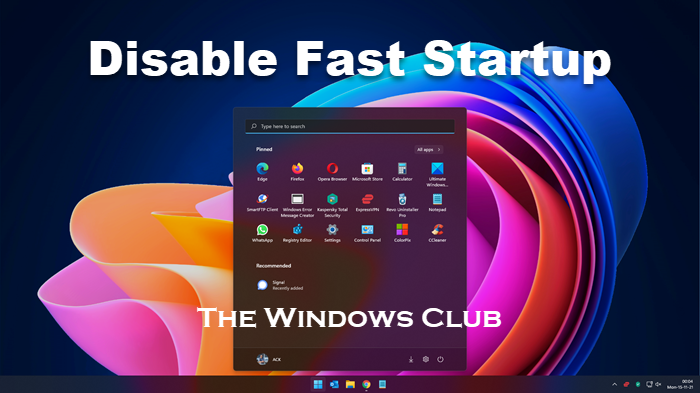
Tắt tính năng Fast Startup
Đảm bảo rằng phần cứng đã sẵn sàng
Một trong những sai lầm dễ mắc phải nhất khi mua SSD mới là cho rằng nó sẽ đi kèm với một dây cáp và mọi thứ sẽ hoàn toàn phù hợp với thiết lập PC hiện có của bạn. Với laptop có khoang lưu trữ ổ cứng 2,5 inch có thể mở rộng thfi đúng như vậy, bạn chỉ cần đặt nó vào khoang dự phòng và mọi thứ đã sẵn sàng để sử dụng.
Tuy nhiên, trên PC để bàn, nếu bạn đang có ổ SSD SATA, thì bạn cần đảm bảo nguồn điện của mình có đủ khe cắm hoặc cáp dự phòng để chứa đầu nối cáp SATA. Nếu không, bạn có thể phải mua bộ chia Y để cho phép hai SSD kết nối với một khe cắm nguồn molex trong PSU. SSD không sử dụng nhiều năng lượng, vì vậy đó không phải là vấn đề. Tất nhiên, bạn cũng cần phải có các khe cắm SATA trống trên bo mạch chủ của mình, nhưng điều này sẽ không thành vấn đề trừ khi bạn có nhiều ổ cứng.
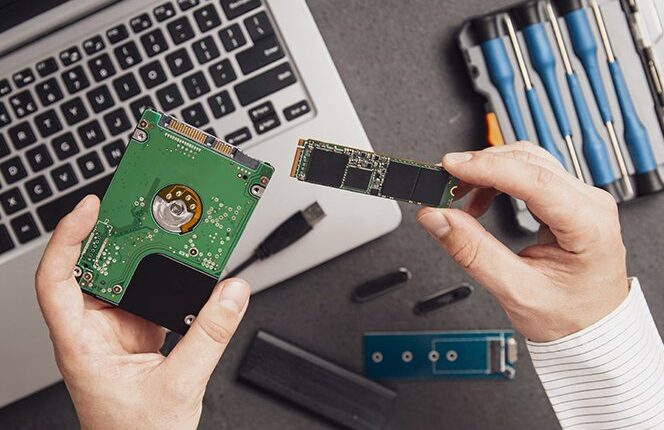
Hãy đảm bảo rằng phần cứng đã sẵn sàng
Tiếp đó, có các SSD M.2 mới hơn kết nối với những đầu nối M.2 trên bo mạch chủ. Theo nguyên tắc chung, chỉ những thế hệ bo mạch chủ gần đây mới có đầu nối này, vì vậy nếu bạn có một chiếc PC cũ, rất tiếc bạn không gặp may rồi. Hãy tra cứu thông tin bo mạch chủ của bạn trực tuyến để đảm bảo rằng nó có đầu nối M.2. Ngoài ra, bạn cần biết liệu đầu nối M.2 của mình là PCI-E (NVME) hay SATA và đảm bảo SSD M.2 mà bạn sử dụng ở định dạng chính xác.
Tránh trình trạng nhiệt độ máy tính quá cao
Ổ SSD có thể hoạt động ổn định trong nhiệt độ khoảng 0 - 70 độ C, cao hơn so với ổ HDD là 5 - 55 độ C. Có thể thấy ổ SSD có khả năng chống chịu tốt hơn. Tuy nhiên nếu nhiệt độ liên tục ở mức cao sẽ làm ảnh hưởng tới dữ liệu mà người dùng lưu trữ, thậm chí có thể dẫn tới việc mất dữ liệu. Laptop bị nóng do khá nhiều nguyên nhân như quạt tản nhiệt có vấn đề, chip xử lý quá nóng,... Chúng ta có thể sử dụng một số công cụ để đo nhiệt độ CPU, để từ đó có những cách giảm nhiệt máy tính cần thiết.

Tránh trình trạng nhiệt độ máy tính quá cao
Bật TRIM tối ưu tốc độ chạy SDD
Công cụ TRIM trên Windows sẽ dọn sạch rác, cũng như giúp SSD làm việc hiệu quả hơn, kéo dài tuổi thọ của ổ cứng SSD. Mặc dù từ bản Windows 7 lệnh TRIM cho ổ SSD được kích hoạt tự động nhưng người dùng vẫn nên kiểm tra lại. Khi TRIM được kích hoạt thì Windows sẽ gửi chỉ dẫn đến ổ SSD khi chúng ta xóa một tập tin. Ổ SSD sau đó có thể tự động xóa nội dung tập tin để duy trì hiệu suất làm việc nhanh chóng của ổ SSD.
Cập nhật firmware SSD
Để đảm bảo SSD chạy tốt nhất có thể, bạn nên cập nhật firmware cho nó. Tuy nhiên quá trình này không tự động và có một chút phức tạp hơn khi cập nhật phần mềm thông thường.Mỗi nhà sản xuất SSD đều có phương pháp nâng cấp firmware SSD riêng vì vậy bạn cần phải truy cập vào trang web của họ và thực hiện theo các hướng dẫn ở đây. Tuy nhiên có một công cụ có thể trợ giúp bạn đó là CrystalDiskInfo , hiển thị thông tin về ổ cứng của bạn, bao gồm cả phiên bản phần mềm.

Cập nhật firmware SSD
Hy vọng, với những chia sẻ phía trên của Bệnh Viện Máy Tính Sơn Đạt sẽ giúp bạn có được kinh nghiệm sử dụng SSD sao cho ổn định và bền bì hơn. Chúc các bạn thành công!
Liên hệ ngay với chúng tôi để được hỗ trợ:
Sơn Đạt - Bệnh viện công nghệ cao
VP: 7/274A Lạch Tray, Lê Chân, HP * Tel: 0225.3 666 555
Email: sondatjsc@gmail.com - Facebook: fb.com/MayTinhSonDat
CÓ THỂ BẠN QUAN TÂM
Ngày đăng : 20/10/2022
Hiện tại, bạn đang khá khó khăn khi không biết nên chọn mua laptop hay máy tính bàn để phục vụ công việc? Nếu vậy sau đây, hãy cùng Bệnh Viện Máy Tính Sơn Đạt để giúp bạn chọn được loại máy phù hợp với bản thân nhất [...]
Ngày đăng : 20/10/2022
Bạn yêu thích một chiếc laptop sở hữu màn hình đẹp, sống động để mang đến những trải nghiệm chân thật. Vậy sau đây, hãy cùng Bệnh Viện Máy Tính Sơn Đạt khám phá 7 chiếc laptop màn hình IPS chất lượng để học tập, giải trí [...]
Ngày đăng : 19/10/2022
Để chọn mua laptop cho phái nữ, bạn có biết tiêu chí hàng đầu là gì không? Nhân dịp sắp tới ngày Phụ nữ Việt Nam, sau đây Bệnh Viện Máy Tính Sơn Đạt sẽ gợi ý cho bạn những mẫu Laptop có thiết kế mỏng nhẹ, tinh tế là quà [...]
Ngày đăng : 17/10/2022
Máy văn phòng bao gồm những thiết bị máy móc rất quan trọng, cần có trong một doanh nghiệp. Nếu bạn đang có nhu cầu tìm một Đơn vị cung cấp các thiết bị máy văn phòng chính hãng, giá tốt số 1 Hải Phòng thì sau đây hãy [...]
Ngày đăng : 17/10/2022
Bạn đang cần tìm một chiếc máy chiếu có khả năng phục vụ những nhu cầu giải trí, kinh doanh, văn phòng, lớp học,.. nhưng vẫn chưa chọn được sản phẩm phù hợp? Vậy sau đây hãy cùng Bệnh Viện Máy Tính Sơn Đạt khám phá Top 5 [...]